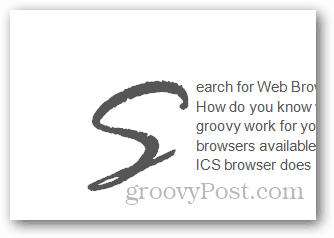Cómo agregar mayúsculas en Microsoft Word
Oficina De Microsoft Word 2010 / / March 19, 2020
Si lees libros y novelas, es posible que hayas notado que los nuevos capítulos que comienzan con la primera letra son grandes. Esto se llama Dropcap y ayuda a captar la atención del lector. Aquí le mostramos cómo agregar DropCaps a los documentos de Microsoft Word.
Si lees libros y novelas, es posible que hayas notado que los nuevos capítulos que comienzan con la primera letra son grandes. Esto se llama Dropcap y ayuda a captar la atención del lector. Aquí le mostramos cómo agregar DropCaps a los documentos de Microsoft Word.
Abra el documento al que desea agregar Drop Cap y haga clic en la pestaña Insertar.
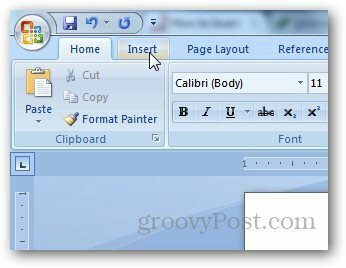
En la sección Texto, haga clic en el botón Drop Cap y se abrirá un menú desplegable con los tipos de capitulares que puede agregar a su documento.
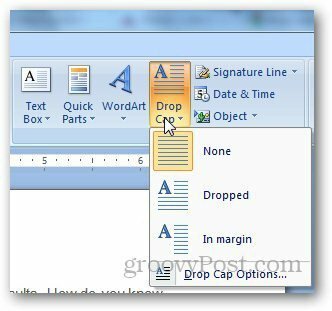
Seleccione el tipo de capitular que desea agregar y lo agregará automáticamente al párrafo seleccionado. No es necesario que tenga que agregarlo al primer párrafo, puede agregarlo en el párrafo que desee.
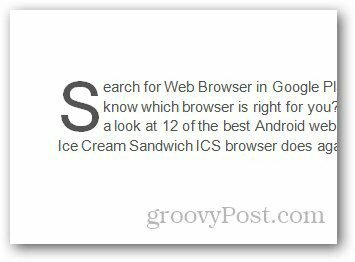
Si desea modificar la forma en que se ve, vaya a Insertar >> Cap. y haga clic en las opciones de Drop Cap.
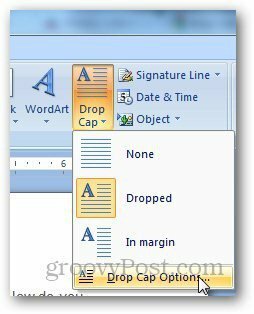
Seleccione la configuración deseada y haga clic en Aceptar cuando haya terminado.
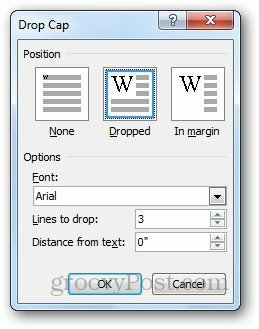
Puede cambiar el tamaño del capitular haciendo clic en él hasta que aparezca el icono de cuatro flechas y expandirlo o reducirlo para cambiar el tamaño del capitular.